
프린터를 구입할 때 가장 먼저 고려하는 것 중 하나로 유지비를 들 수 있을 것이다. 특히 많은 인쇄가 필수적인 오피스 환경의 경우 초기 구입 비용은 다소 높지만 유지비가 비교적 저렴한 레이저 프린터를 사용하는 것이 일반적이며 잉크젯 프린터를 사용시 카트리지 사용량을 고려해 제품을 구입하곤 한다.
이런 이유로 최근 잉크 유지비를 줄일 수 있는 제품들이 속속 선보이고 있다. 예전의 경우 단순히 분사량 만을 조절해 잉크를 절약하는 단순한 방식이 적용되어 상대적으로 인쇄 품질이 떨어졌던데 반해 최근 모델들을 보면 뛰어난 인쇄품질을 보여 주면서도 잉크의 사용량을 줄여 유지비를 절감할 수 있도록 하고 있다.
이번에 리뷰를 진행 할 HP 데스크젯 잉크어드밴티지 3545 는 모델명에서 확인할 수 있듯 잉크절약을 통해 유지비를 낮출 수 있는 모델로 스캔 및 복사 기능까지 제공되어 다용도로 활용할 수 있다. 여기에 ePRINT 기능을 지원해 노트북이나 PC, 스마트 기기의 데이터를 Wi-Fi 로 손쉽게 인쇄할 수 있으며 높은 컬러품질과 양면 인쇄 등 개인은 물론 오피스 용으로 손색없는 모습을 보여주고 있다.
프린터 시장의 절대강자인 HP 모델다운 깔끔한 디자인이 돋보이고 있다. 리뷰를 통해 디자인 및 특징을 살펴보고 각종 테스트를 통해 성능을 확인해 보도록 하자.

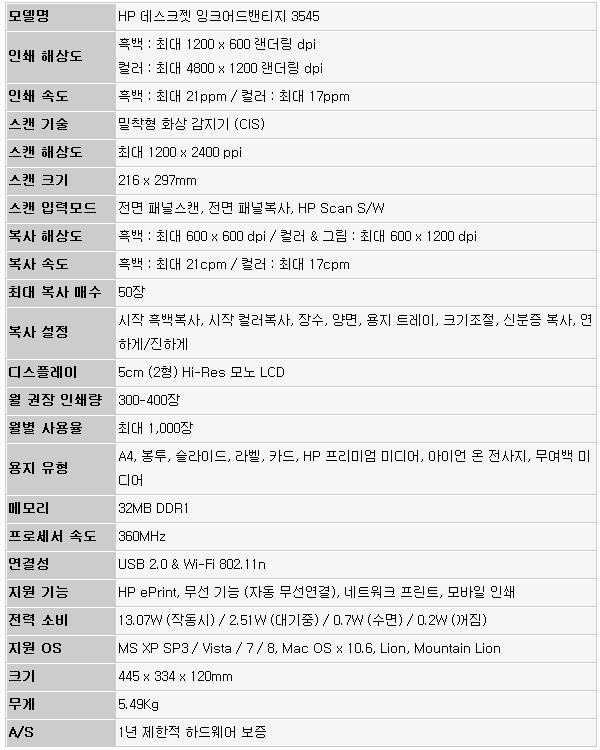
☆ 본제품은 테스트 용 기기로 실제 판매 제품과 스펙의 차이가 있을 수 있습니다.


풀KIT 의 모습으로 3545 복합기를 비롯해 퀵 매뉴얼 및 S/W CD, 전원 케이블 및 USB 케이블이 제공되며 사진에는 보이지 않지만 흑백/컬러 잉크도 기본 제공되고 있다.


445 x 334 x 120mm 의 크기와 5.45Kg 의 무게로 레이저 프린터나 기존 복합기 대비 용이하게 설치할 수 있다. 무게도 부담스런 수준이 아니기 때문에 여성들도 쉽게 들고 원하는 곳에 설치할 수 있으며 크기도 작아 책상등에 많은 공간을 차지하지 않았다.
기기의 디자인은 전통적인 HP 데스크젯 라인업 답게 화려함 보다는 오래봐도 질리지 않는 깔끔한 느낌에 주력한 것을 확인할 수 있다. 블랙 컬러 원톤에 전면부 하이그로시 코팅을 사용해 고급스러운 느낌을 살렸으며 단순화를 통해 복잡한 느낌을 주지 않는다.


기기 상단부의 모습으로 스캔 및 복사를 위한 투명 유리창이 설치된 것을 확인할 수 있다. 대부분의 모델과 같이 밀착형 화상 감지 스캔 기술을 지원하며 최대 2,400dpi를 지원하는 것은 물론 PDF, BMP, PNG, TIF, JPG 등 다양한 파일 형태로 저장할 수 있다. @ HP Printer Control 앱을 이용해 스캔한 문서와 이미지를 무선으로 모바일 기기에 전송할 수 있다.
또한 600 x 1,200dpi 의 뒤어난 복사기능을 지원하며 -25%~400% 까지 축소, 확대할 수 있고 한번에 최대 50장 까지 복사가 가능하다. 특히 최대 21cpm (흑백), 최대 17cpm (컬러) 의 빠른 속도를 지원해 다량의 문서를 빠르게 복사해야 하는 환경에서도 답답함 없이 활용할 수 있다.


초보자도 간편하게 기기의 유지보수를 할 수 있도록 상판이 들려지는 것을 확인할 수 있다. HP 데스크젯 3545 는 사진이나 문서, 디테일이 중요한 도면 등의 출력물을 최대 4,800 x 1,200 dpi 해상도로 인쇄할 수 있어 인쇄한 결과물의 퀄리티를 중요하게 생각하는 유저들도 충분히 만족시키는 모델이다.


내부에서 부드럽게 종이가 움직일 수 있도록 상단과 하단에 롤러가 장착되어 있으며 카크리지도 지원되는 것을 확인할 수 있다. (프린터 내부에 카트리지 장착 설명이 그림으로 표시되어 초보자도 쉽게 카트리지를 교체할 수 있을 것이다.)
최대 21ppm (흑백), 17 ppm (컬러) 의 빠른 인쇄 속도를 지원하며 전용 카트리지인 678 사용시 최대 480장 (흑백 기준) 문서 출력이 가능해 유지비에 대한 스트래스를 줄일 수 있다.


기기 전면부의 모습으로 사용 편의성을 높이기 위해 2형의 모노 LCD를 탑재한 것을 확인할 수 있으며 다양한 버튼이 지원되어 간편하게 복합기를 조작할 수 있다. 특히 데스크젯 3545 는 USB 연결 뿐만 아니라 802.11n을 통한 Wi-Fi 무선연결이 가능해 유선 네트워크를 사용하는 데스크탑 PC 뿐만 아니라 무선환경에 최적화 된 노트북, 태블릿PC, 스마트폰 등에서도 간편하게 데이터를 인쇄할 수 있다.


전면 하단부의 모습으로 인쇄용 종이를 올려두는 출력 트레이가 설치되어 있으며 용지가 가지런히 정렬될 수 있도록 빋침대가 제공되는 것을 확인할 수 있다. 특히 자동양면 인쇄 기능을 제공해 간편하게 양면인쇄를 할 수 있다. (하단에 새 용지가 프린터 내부로 들어가 인쇄되어 상단으로 나오는 방식이다. 동영상을 통해 확인하기 바란다.)


기기 후면부의 모습으로 전원 입력을 위한 단자 및 PC 연결을 위한 USB 2.0 단자가 설치된 것을 확인할 수 있다. (기기 작동시 소비전력이 100W를 훌쩍 넘어가는 일부 모델들과 달리 13.07W 의 낮은 소비전력을 지원해 에너지 절약은 물론 환경도 보호할 수 있다.)

기기 바닥면의 모습으로 추후 유지보수를 위해 중앙부가 모듈형으로 구성된 것을 확인할 수 있다.
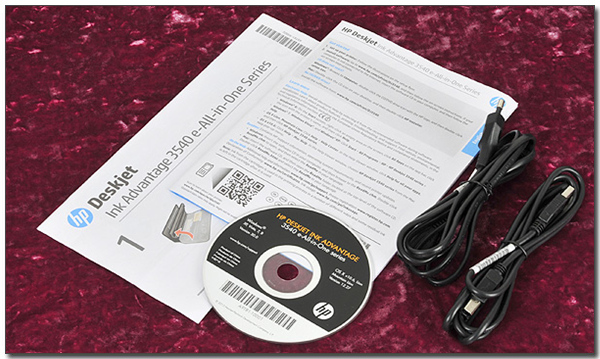
기본 제공되는 액세서리의 모습으로 전용 잉크를 비롯해 퀵매뉴얼, S/W CD, 전원 케이블, USB 케이블 등이 포함되어 있다.


제품의 특징 및 디자인을 살펴 보았다. 이번에는 각종 테스트를 통해 어떤 기능을 지원하는지 자세히 알아보고 성능을 확인해 보도록 하자.

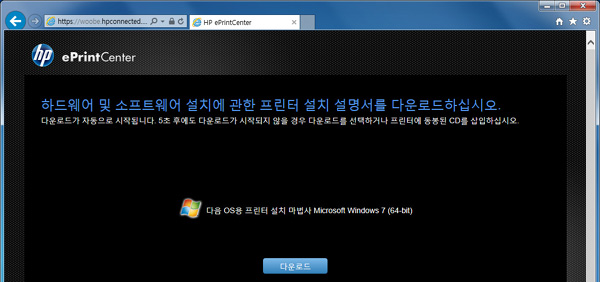
책상에 3545 복합기를 설치한 모습으로 많은 공간을 차지하지 않는 것이 무척 마음에 들었다. 제품 구입시 제공되는 CD를 이용해 드라이버 및 S/W 설치가 가능할 뿐만 아니라 퀵 매뉴얼에 프린팅된 주소로 이동해 웹에서 최신 S/W를 다운로드 받아 설치할 수 있다. (CD를 분실했다 하더라도 프로그램을 설치하는데 전혀 어려움이 없을 것이다.)
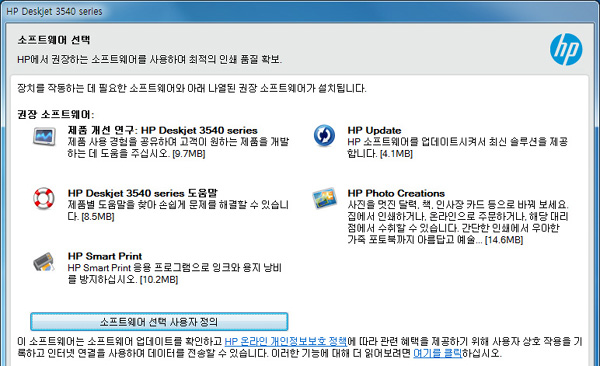
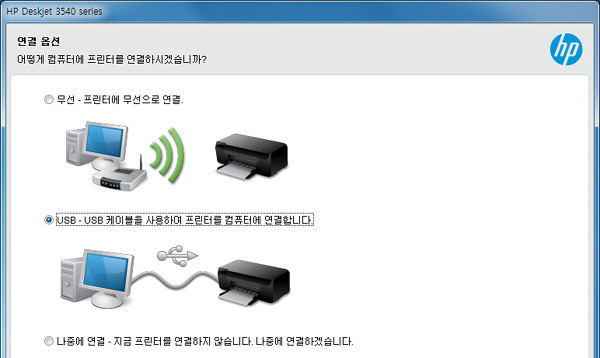
S/W를 설치하고 있는 모습으로 기본적인 드라이버와 인쇄, 스캔, 업데이트 등을 위한 프로그램이 기본 설치되는 것을 확인할 수 있다. 특히 유선 연결 뿐만 아니라 WiFi를 이용한 무선 프린팅이 가능하며 설치중 선택할 수 있다.
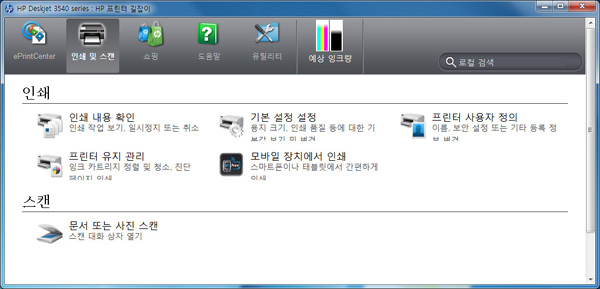
드라이버와 S/W 설치를 마친 후 메인 S/W를 실행한 모습으로 인쇄 및 스캔 설정을 비롯해 다양한 유지보수 기능이 제공되는 것을 확인할 수 있다.


3545 복합기의 기본 메뉴를 확인해 보도록 하자. 인쇄의 경우 PC나 노트북 등의 외부 디바이스와 연결된 상태에서 작동하지만 복사나 스캔의 경우 자체적으로 작동해 빠른 실행이 가능하며 무선 다이렉트 설정 (디바이스와 복합기를 직접 연결) 및 잉크량 확인이 가능한 것을 알 수 있다.
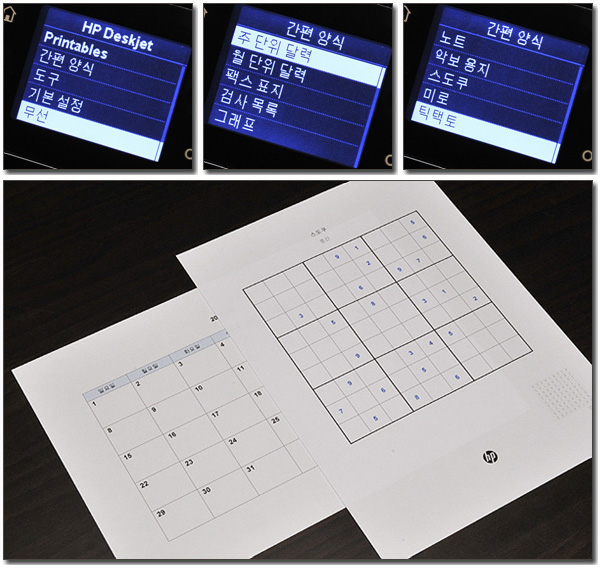
간편양식 프린팅이 가능한 것이 눈에 띈다. 흔히 사용되는 달력이나 표지, 그래프, 노트 등을 비롯해 스도쿠, 미로 등의 오락 기능이 메모리에 저장되어 있어 사진과 같이 간편하게 프린팅 할 수 있다.

도구 및 기본설정 메뉴에서는 프린터의 기본적인 설정 및 유지보수 기능을 지원하며 WiFi 연결을 위한 무선 연결 메뉴를 지원하고 있다. (회사에 있는 공유기와 연결한 모습으로 초보자도 손쉽게 연결할 수 있을 것이다.)

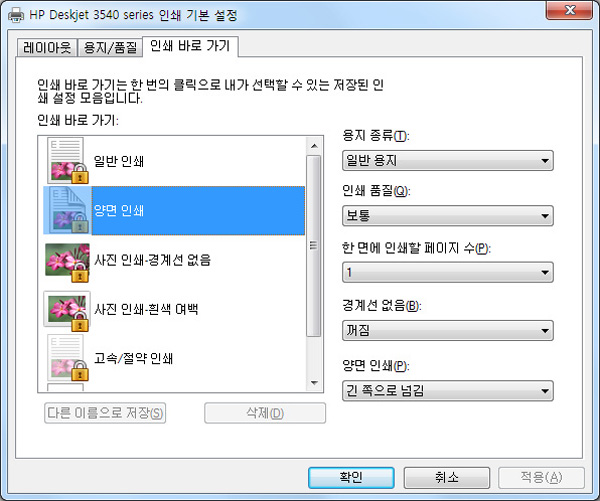
인쇄 메뉴의 모습으로 일반 인쇄 뿐만 아니라 양면 인쇄를 지원하며 잉크 및 시간 절약을 위한 고속/절약 인쇄가 가능하다. 또한 사진 인쇄를 위한 전용 메뉴가 제공될 뿐만 아니라 각 기능의 세부 설정이 가능하다.
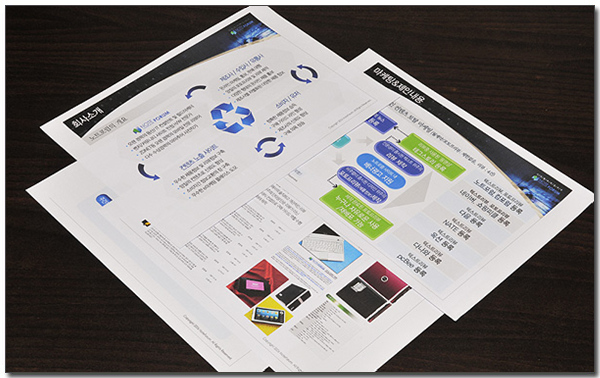
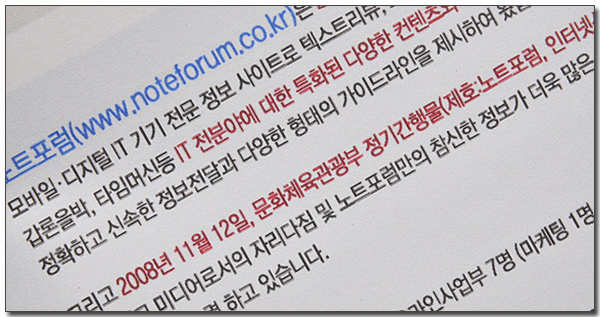
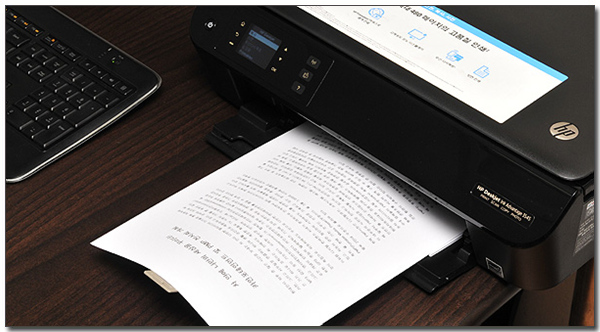
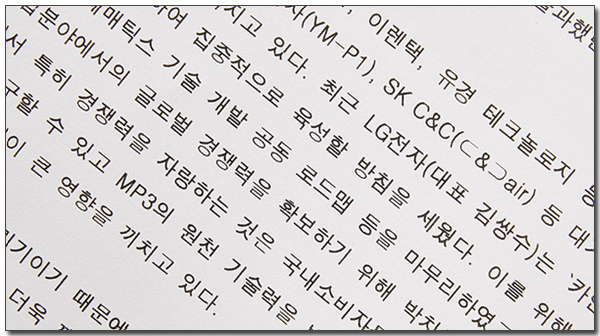
컬러 및 흑백 인쇄를 진행하고 있는 모습으로 결과물의 퀄리티는 무척 뛰어난 것을 확인할 수 있었다. 저가형 모델들에서 흔히 발생하는 번짐 현상도 없을 뿐만 아니라 모니터와 동일한 컬러로 프린팅 되었다. (인쇄품질 설정에 따라 결과물이 달라질 수 있다. 잉크 사용량이나 시간 등을 고려해 셋팅하기 바란다.)
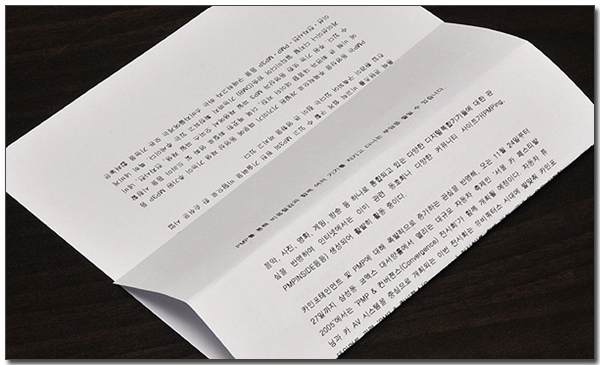
상단에서 말씀드린 대로 양면 인쇄를 지원한다. (한면을 인쇄한 후 10초 정도 잉크를 말리는 시간이 소요되며 다시 종이가 복합기로 들어가 반대편이 인쇄 되는 방식이다.) 보고나 제출용 프린팅이 아닌 단순 정보확인용으로 프린팅 하는 경우라면 종이를 아낄 수 있을 것이다.


단순 프린팅만 지원하는 일반적인 프린터와 달리 스캔 및 복사 기능을 지원한다. (복사 뿐만 아니라 스캔의 경우도 기기 자체적인 실행이 가능하다.)
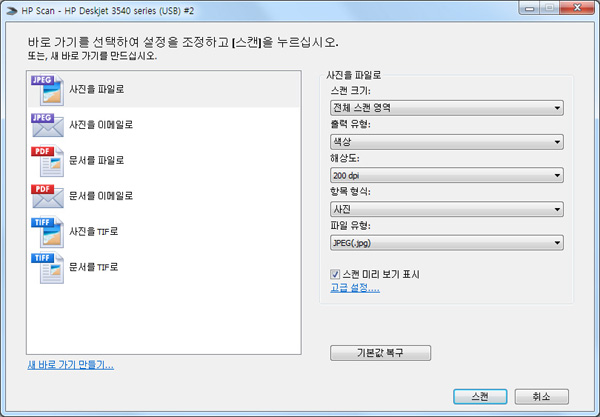
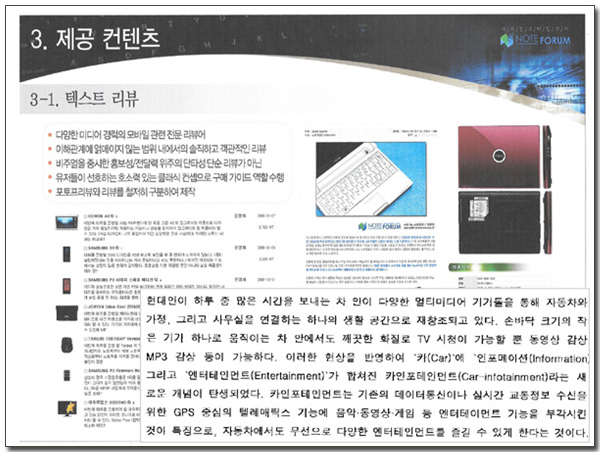
스캔 기능을 실행한 모습으로 인쇄 만큼 깔끔한 결과물을 출력하지는 않았지만 작은 글씨도 정확히 구별할 수 있는 높은 가독성을 보여 주었다. 특히 DPI를 높일 경우 다소 시간이 소요되긴 하지만 더 깔끔한 스캔이 가능하기 때문에 결과물의 용도대로 설정해 사용하기 바란다. (상단의 결과물은 200DPI 로 스캔했다.)

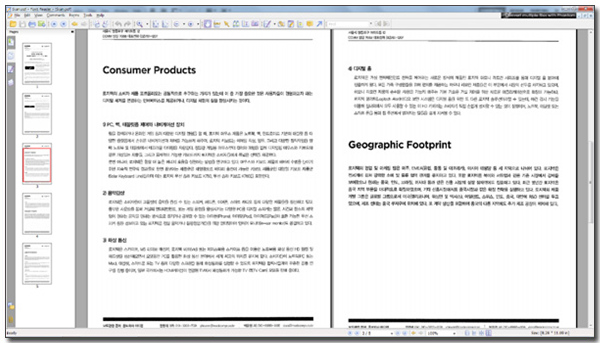
스캔의 결과물은 JPG 뿐만 아니라 PDF 파일로 저장할 수 있으며 사진과 같이 연속 스캔을 지원해 간편하게 문서화 할 수 있는 차별화 된 장점을 가지고 있다. (상단에 있는 설정창에서 저장 버튼을 누르지 않고 스캔할 다음 종이를 올려둔 후 검은색+ 버튼을 눌러주면 다음장이 스탠된 후 연속 저장된다.)
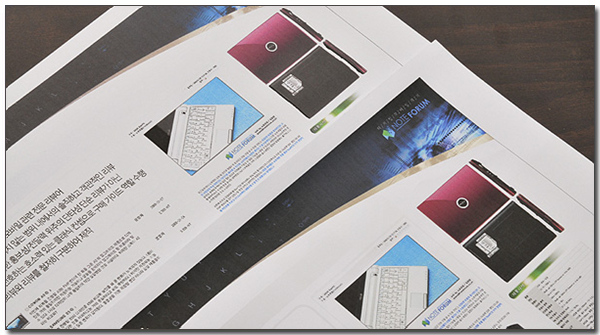
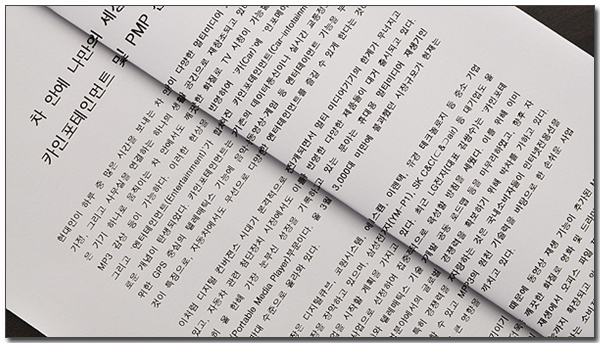
복사 기능을 테스트 하고 있는 모습으로 컬러의 경우 원본대비 그레이스케일에서 다소 차이가 있긴 했지만 컬러 표현에서는 별다른 차이가 느껴지지 않았다. 또한 흑백 문서의 경우 자세히 확인하지 않으면 구분하기 힘들 정도로 높은 퀄리티의 결과물을 보여 주었다.


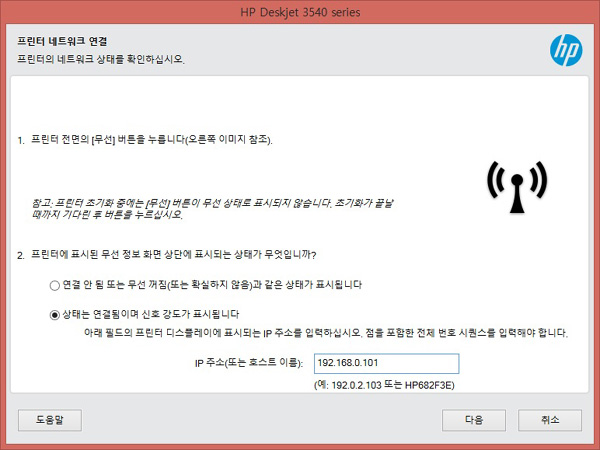
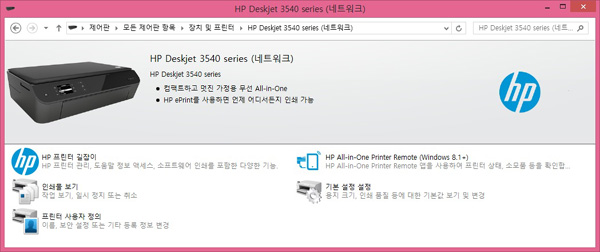
3545 복합기는 USB 연결을 통한 직접연결 뿐만 아니라 WiFi를 이용한 네트워크 프린팅도 지원된다. 노트북의 WiFi를 프린터와 동일하게 연결한 후 (프린터와 노트북 모두 noteforum2 로 연결) S/W 설치시 무선 연결을 지정하고 IP를 입력해 주면 기본적인 작업이 끝나게 된다. (IP 주소는 프린터의 무선 메뉴에서 확인할 수 있다.)
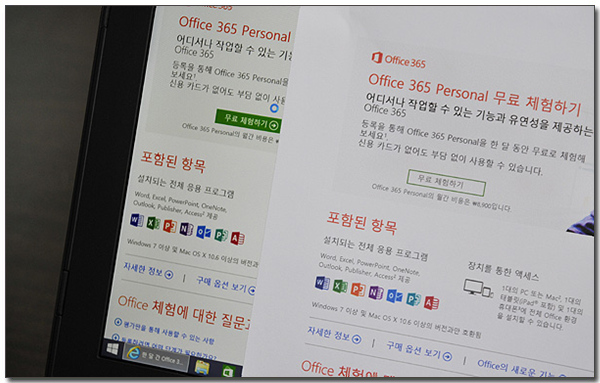
무선 연결이 이루어진 상태에서 노트북의 웹창을 인쇄한 모습으로 유선 연결대비 시간 차이도 거의 없었을 뿐만 아니라 깔끔하게 결과물을 출력한 것을 확인할 수 있었다. (USB 과 같이 프린터와 연결된 PC 의 공유 설정을 할 필요가 없다. WiFi 만 동일한 네트워크로 지정한후 프린팅을 진행할 수 있기 때문에 간편할 뿐만 아니라 서버PC의 부하를 걱정할 필요도 없다.)
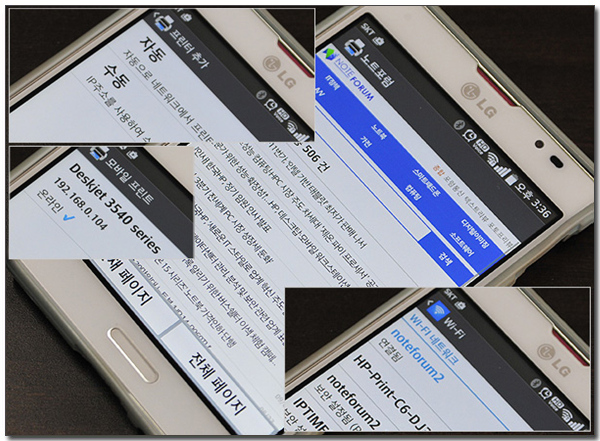

노트북 뿐만 아니라 스마트폰을 통한 인쇄도 가능하다. 상단의 사진은 스마트폰을 이용해 인쇄를 진행하고 있는 모습으로 동일 네트워크로 지정된 상태에서 설정에 있는 인쇄를 선택해 (메뉴 버튼을 눌러 인쇄를 선택하면 된다.) 프린터 인식 및 세부설정을 통해 결과물을 출력할 수 있다. (PC와 같이 전용 S/W를 설치할 필요도 없었다.) @ 애플 기기의 경우 AirPrint를 이용해 무선 프린팅이 가능하다.

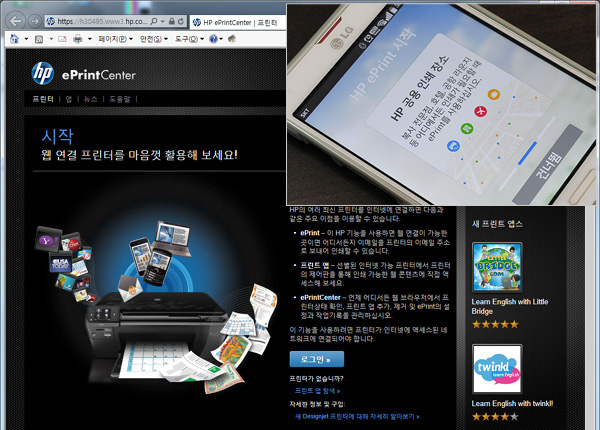
간편하게 노트북 및 스마트폰의 데이터를 프린팅 할 수 있도록 ePrint 솔류션을 지원한다. 특히 외부에 HP 공용인쇄 장소가 있을 경우 ePrint를 이용해 손쉽게 프린팅 할 수 있다.
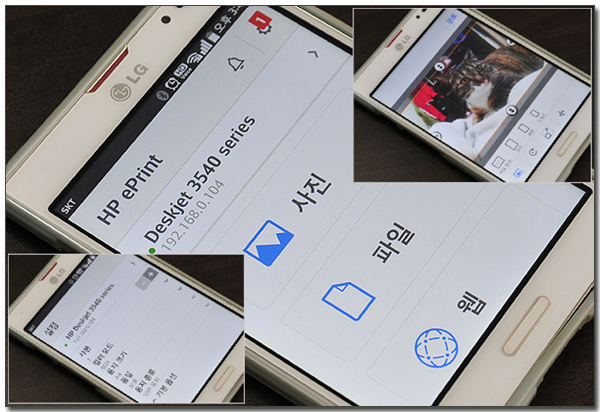
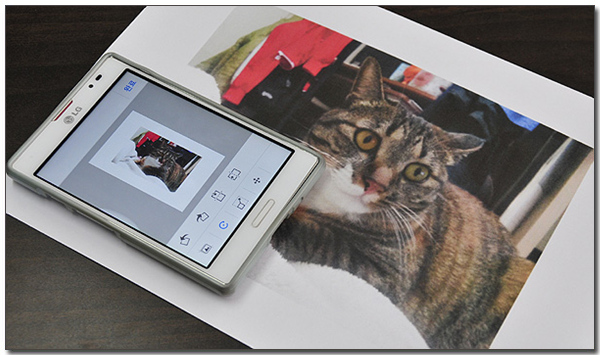
스마트폰에 HP ePrint 애플리케이션을 설치해 실행한 모습으로 일반적으로 프린팅에 활용되는 사진, 파일, 웹 메뉴가 활성화 되는 것을 알 수 있다. 상단의 사진은 카메라로 촬영한 사진을 인쇄하고 있는 모습으로 자체적인 사진 보정이 가능하며 프린터 설정도 지원하는 것을 확인할 수 있다. (낮은 인쇄품질과 일반용지로 출력했기 때문에 결과물이 다소 흐려 보이는 것일 뿐 최고 품질과 인화지를 사용하면 사진과 같은 선명한 결과물을 얻을 수 있을 것이다.)
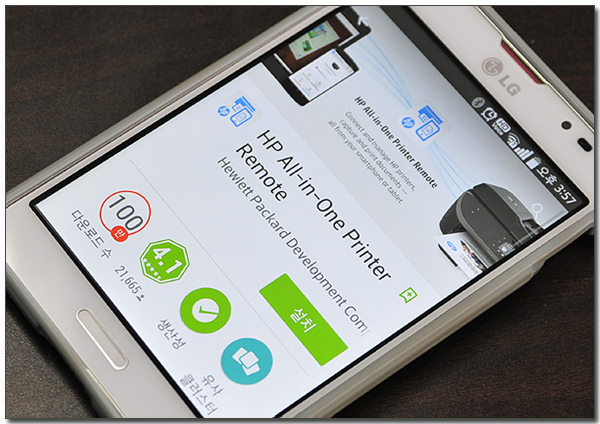
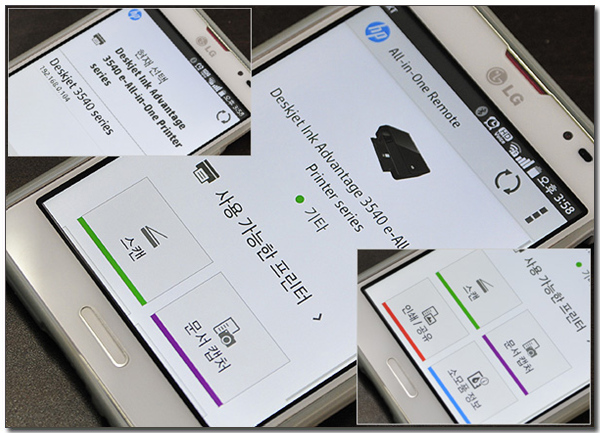
HP 데스크젯 3545 는 올인운 리모트 앱을 통해 스캔 기능을 콘트롤 하고 결과물을 스마트폰에 다이렉트로 저장할 수 있다. 상단의 사진은 앱을 설치해 실행한 모습으로 스캔 뿐만 아니라 문서캡쳐, 인쇄 등의 메뉴가 제공되는 것을 확인할 수 있다. (당연히 복합기와 스마트폰이 동일 네트워크에 있어야 한다.)
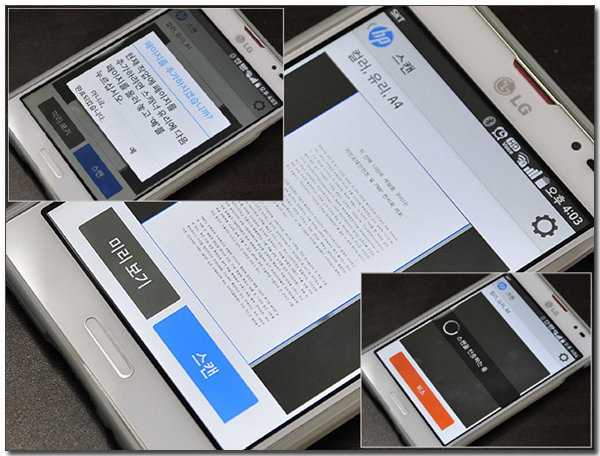
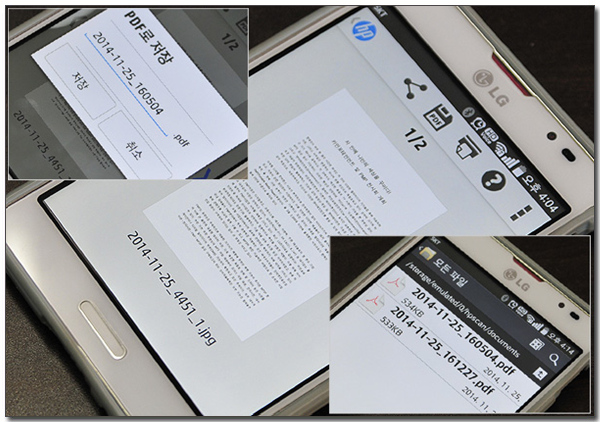
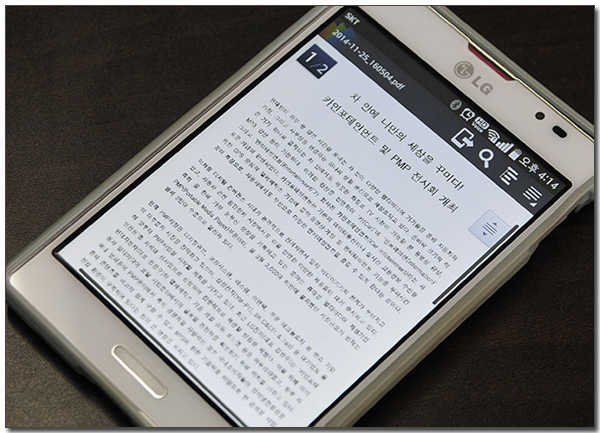
스캠 메뉴를 선택한 후 실행하면 복합기에서 스캔 기능이 실행된다. 이 상태에서 추가 스캔이 가능하며 (하나의 PDF 문서에 여러 페이지가 저장되는 것을 말한다.) PDF 파일로 저장해 파일 오피스 뷰어를 통해 확인할 수 있다. (PDF 파일은 내부저장소-hpscan 폴더에 저장된다.)

[HP 데스크젯 잉크어드밴티지 3545 디자인 & 구동 동영상]

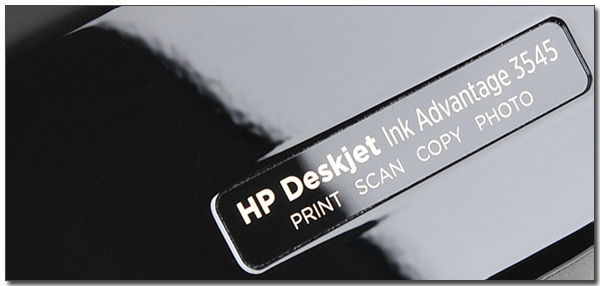
인쇄, 스캔, 복사 등의 일반적인 기능만 지원하는 복합기라 생각했는데 예상외로 다양한 기능을 지원하는 것에 무척 놀랐다. (10만원 미만의 가격대에 판매되는 보급형 모델임에도 불구하고 고급형 모델들의 기능을 대부분 지원하는 것이 인상적이었다.)
이 제품의 가장 큰 장점은 WiFi 지원이라 말씀드리고 싶다. PC나 노트북의 직접 연결의 경우 모바일 디바이스를 사용한 프린팅이 힌든데 반해 wiFi 연결시 무선 네트워크를 통한 프린팅이 가능하기 때문에 활용성을 극대화 할 수 있다. 특히 HP 에서는 전용 애플리케이션을 지원해 단순 프린팅 뿐만 아니라 스캔 및 결과물의 다이렉트 전송까지 가능해 더 편하게 작업물을 관리, 확인할 수 있다.
모델명에서도 확인할 수 있듯, 타 제품대비 정품 잉크의 가격도 저렴할 뿐만 아니라 많은 페이지를 인쇄할 수 있기 때문에 유지보수 측면에서도 큰 매리트를 느낄 수 있을 것이다. (일반적인 용도로 사용할 경우 굳이 재생/리필 잉크를 고민할 필요가 없다.)
외부 기기를 사용하지 않고 기기 자첵적으로 복사 및 스캔을 실행할 수 있는 것도 상당히 마음에 들며 작은 크기로 공간 활용성이 뛰어난 것 또한 장점이라 말씀드리고 싶다. 여기에 양호한 인쇄품질 또한 칭찬하고 싶은 부분이다.
일반 복합기 이상의 다양한 기능이 필요한 유저나 무선 연결을 통한 프린팅이 필수적인 유저들에게 추천하고 싶다. 일반 복합기에서는 경험할 수 없는 차별화된 기능에 큰 만족감을 느낄 수 있을 것이다.
김원영 기자 goora@noteforum.co.kr
[디지털 모바일 IT 전문 정보 - 노트포럼]
Copyrights ⓒ 노트포럼, 무단전재 및 재배포 금지